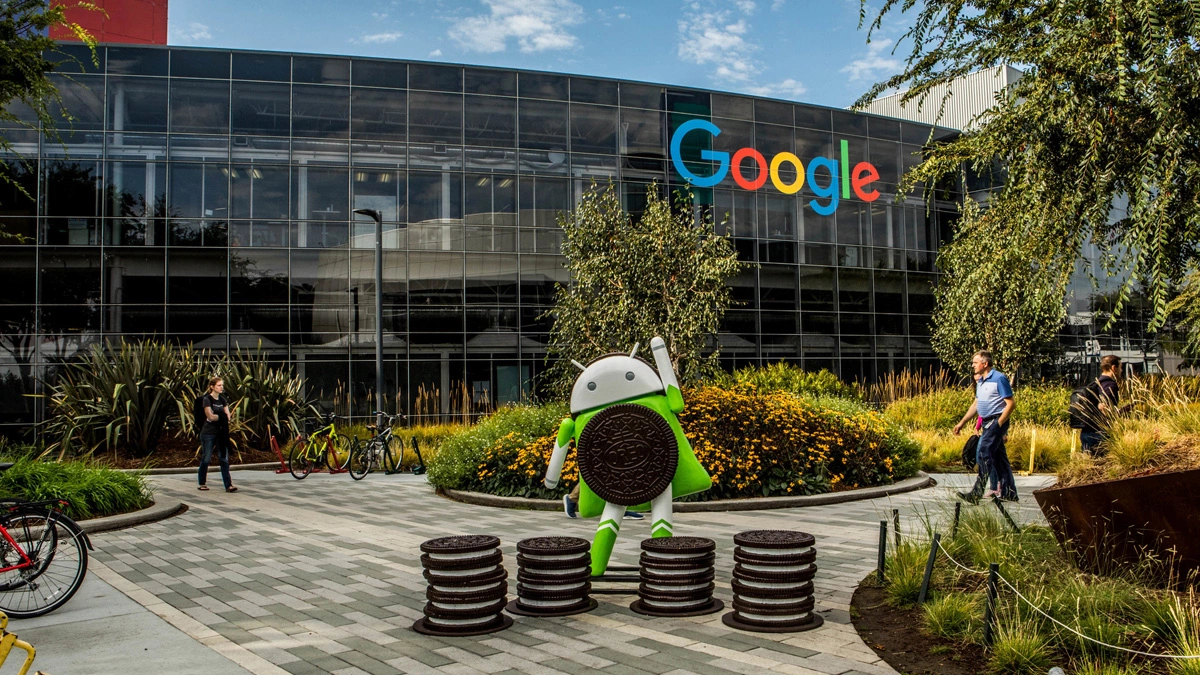جدول المحتويات
الفلاش ميموري
تعد الفلاشة من أهم الوحدات المستخدمة من أجل نقل البيانات من جهاز لآخر، وهي عبارة عن قطعة صغيرة تشتمل على رأس يمكن إدخاله في منفذ الـ USB داخل الكمبيوتر أو اللاب توب، وأصبح من الممكن إدراجها داخل الهواتف المحمولة الحديثة أيضًا، وهي تشتمل على أربعة أطراف منهم طرفان لتحويل البيانات، أما الطرفان الآخران فيقومان بتوصيل التيار الكهربائي إلى المازر بورد الخاصة بالحاسوب، بالإضافة إلى وجود قطعة تُعرف باسم اللودر تشتمل على كافة البيانات المتعلقة بالمازر بورد وهي مسؤولة أيضًا عن إتمام التوصيل الكهربائي دون مشكلة.
يرجع تاريخ اختراع الفلاش ميموري إلى عام 1999 عن طريق مجموعة من المخترعين، الذي يعملون لدى شركة نظام إم، ومن أبرزهم كان أمير بان وأورون أوغادن، وتطور الفلاش ميموري عن طريق شيمون شمولي، الذي كان يعمل لدى شركة آي بي إم، وعُقدت شراكة بين الشركتين من أجل إصدار الفلاش ميموري بصورته الحالية.
لماذا تتلف الفلاش ميموري
تتعدد أسباب تلف الفلاش ميموري، ومن أبرزها أن يكون السوفت وير غير موافق لنظام الفلاشة، وهو ما يؤدي إلى صعوبة تعريفها على جهاز الحاسوب بصورة سليمة، بالإضافة إلى وجود تعديل في التيار الكهربائي أثناء نقل البيانات من الفلاشة إلى الحاسوب، لكن تعد هذه المشكلة نادرة الحدوث، أما المشكلة الأكثر انتشارًا هي انتقال مجموعة من البرمجيات الخبيثة إلى الفلاش ميموري، وبالتالي تتوقف عن العمل ولا يستطيع برنامج الأنتي فيروس أن يقوم بعمل فورمات لها، بالإضافة إلى تلف الفلاشة بسبب نزعها بشكل مفاجئ من الجهاز، وهو ما يتسبب في إحداث صدمة كهربائية عنيفة للوحة الإلكترونية الخاصة بالفلاشة، ما يُضعف مقاومتها مع الوقت، وربما تتلف الفلاشة بسبب وجود تلامس بين قطع المغناطيس وبين سطح الفلاشة.
حل مشكلة عدم فتح الفلاشة
تعد مشكلة عدم فتح الفلاشة واحدة من المشاكل الشائعة التي تواجه الأشخاص الذين يستخدمون الفلاشة بشكل متكرر، حيث تظهر رسالة خطأ عند توصيل الفلاشة بجهاز الكمبيوتر أو عند فتح أحد الملفات الموجودة عليها، وهذه الرسالة هي: “the request could not be performed because of an i/o device error”، فيما يلي عرض لبعض الطرق التي تساعد في حل مشكلة عدم فتح الفلاشة بنجاح:
تغيير منفذ USB
من أهم الأسباب التي قد تؤدي لهذه المشكلة هو وجود عطل في منفذ USB المستخدم، وفي بعض الأحيان قد تكون الوصلة الإضافية المستخدمة من أجل وضع أكثر من فلاشة في الوقت ذاته هي السبب، وللتأكد من ذلك يجب تغيير منفذ USB المستخدم إلى منفذ آخر، أو تغيير الوصلة الإضافية في حال استخدامها، أو تجربة الفلاشة على جهاز آخر والتأكد إن كانت المشكلة قد اختفت أم لا، وإن بقيت موجودة فلا بد من تجربة احتمالات أخرى.
استخدام موجه الأوامر cmd
يمكن استخدام موجه الأوامر في الويندوز لفحص الفلاشة والبحث عن المشكلات الموجودة فيها وإصلاحها عند الإمكان، ويتم ذلك باتباع الخطوات التالية:
- افتح موجه الأوامر بصفة المسؤول أو Admin، وذلك من خلال الضغط على زريّ Windows+X في لوحة المفاتيح.
- اختر الأمر Command Prompt Admin، ومن ثم تأكد من توصيل الفلاشة بالجهاز بشكل صحيح وأنها ظهرت في متصفح الملفات.
- اكتب الأمر المخصص لفحص الفلاشة وإصلاحها وهو “chkdsk D: /f / r/ x”، مع استبدال حرف D بالرمز الخاص بالفلاشة.
- اضغط على زر Enter ليبدأ فحص الفلاشة والبحث عن المشاكل إن وجدت وإصلاحها.
استخدام برنامج الشركة المصنعة للفلاشة
إن لم تنجح الطريقتان السابقتان في حل مشكلة عدم فتح الفلاشة بنجاح؛ فحينها لا بد من الاعتماد على الشركة المصنعة للفلاشة التي تمتلكها؛ حيث إن غالبية الشركات لديها مواقع على الإنترنت وفيها برامج قد تساعد في حل بعض مشاكل الفلاشة، فعلى سبيل المثال إن كانت الفلاشة من شركة توشيبا؛ فحينها لا بد من التوجه إلى الموقع الرسمي الخاص يالشركة، ومن ثم الموافقة على اتفاقية الترخيص وتحميل البرنامج المخصص للفلاشة، وبعد تشغيله واختيار الفلاشة؛ سيعرض البرنامج مجموعة من الحلول التي قد تساهم في حل هذه المشكلة.
فحص الفلاشة من الفيروسات
في حال فشل كافة الطرق السابقة في حل مشكلة عدم فتح الفلاشة، فهناك احتمالية لوجود فيروسات بداخل الفلاشة تمنعها من العمل، وللتأكد من ذلك قم بتشغيل برنامج مضاد الفيروسات الموجود على الجهاز واطلب منه عمل فحص للفلاشة، وهنا يفضل اللجوء للبرامج القوية لتتمكن من حل المشكلة في حال وجودها.
نصائح للحفاظ على الفلاش ميموري من التلف
- احرص على حماية الفلاشة من الأضرار المادية؛ وذلك لتجنب فقدان البيانات المخزنة عليها، فعلى سبيل المثال تجنب وضعها في الأماكن ذات الحرارة المرتفعة، أو الأماكن الرطبة، أو تلك التي تحتوي على موجات كهرومغناطيسية، وذلك لتجنب إلحاق الضرر باللوحة الأم الخاصة بالفلاشة.
- تجنب إزالة الفلاشة بشكل مفاجئ من الجهاز، وقم بدلاً من ذلك بهيئة الجهاز؛ وذلك من خلال الذهاب إلى قسم الفلاشة والضغط عليه بزر الفأرة الأيمن، ومن ثم الضغط على خيار “Eject” في القائمة المنسدلة، وحينها ستختفي الفلاشة ويمكنك إزالتها دون إلحاق أي ضرر بها.
- استخدم أداة خاصة لمنع إصابة الفلاشة بالفيروسات عند نقلها من جهاز إلى آخر، ومن أبرز الأمثلة عليها أداة “Panda USB Vaccine”؛ فكل ما عليك فعله هو تثبيتها على الجهاز ومن ثم تشغيلها، وإدخال الفلاشة وتحديدا من أمام “Select an USB drive”، ثم الضغط على زر “Vaccine USB”، وبذلك يتم حقن الفلاشة ببعض الملفات التي تمنع مرور الفيروسات إليها.
أفضل برامج إصلاح الفلاشة التالفة
برنامج USB Fix
يأتي هذا البرنامج في مقدمة البرامج المستخدمة في إصلاح الفلاش ميموري التالفة وإعادتها إلى صورتها الأصلية مرة أخرى، وذلك بسبب أنه يقوم بإزالة جميع البرمجيات الخبيثة التي توجد داخل الفلاشة أو الهاتف المحمول مع حماية الملفات وتحديد مصدر العطل ومعالجة المشكلة من غير حاجة إلى عمل فورمات، ولذلك يحتل هذا البرنامج شهرة واسعة؛ لأن أغلب المستخدمين يحتاجون إلى إصلاح الفلاشة من غير ضياع الملفات.
تقوم فكرة البرنامج على التحديث المستمر من أجل تحقيق الحماية الكاملة ضد الفيروسات، بالإضافة إلى صيانة الحاسوب من تلك الملفات التي تنتقل أثناء نقل الوسائط عبر الأسطوانات أو اليو إس بي، ولذلك يعد البرنامج مناسبًا لجميع الأجهزة، ويمتاز بوجود أكثر من لغة، وتعد اللغة الإنجليزية هي الأشهر بالطبع، ويمكن للمستخدم التعامل مع البرنامج بسهولة بالغة دون حاجة إلى متخصص، وذلك بسبب أن واجهة الاستخدام شديدة البساطة، ويتناسب البرنامج مع إصدارات ويندوز الحديثة والقديمة، بجانب أنه ذو حجم محدود للغاية.
برنامج Kingston
يتميز برنامج كينج ستون بقدرة عالية على حل مشكلة تلف الفلاش ميموري؛ حيث يستطيع إعادتها مرة أخرى إلى حالتها الأصلية خصوصًا وأن الشركة التي أصدرت البرنامج، هي واحدة من أكبر الشركات المنتجة للفلاشات، ولذلك يستطيع البرنامج التعامل مع كافة أنواع الفلاشات، والقضاء على أخطر الفيروسات مثل فيروس أوتورن، بجانب حل مشكلة عدم قراءة الفلاش ميموري على الحاسوب، وعند تحميل البرنامج، يقوم كينج ستون بتحديد موضع المشكلة والبدء في إصلاحه بشكل تلقائي، ومن أبرز مميزات البرنامج أنه مجاني ولا يحتاج إلى تسديد أي رسوم عند تحميله بجانب أنه يتناسب مع جميع إصدارات ويندوز، فلا يتطلب مواصفات محددة لمعالجة العطل.